Le kit Creality Sprite Extruder Pro est un kit d’extrusion haute performance conçu pour améliorer votre expérience d’impression 3D. Ce manuel d’utilisation fournit des instructions étape par étape pour l’installation et les réglages du kit. Le manuel comprend une liste de pièces, des instructions d’installation détaillées et un schéma de câblage de la carte mère pour garantir un processus d’installation en douceur. Le manuel comprend également un guide des matériaux avec les réglages recommandés pour les différents matériaux, ainsi que des conseils pour niveler la plate-forme d’impression. En outre, le manuel fournit des réponses aux questions fréquemment posées sur le kit et l’impression 3D en général. Que vous soyez un passionné d’impression 3D chevronné ou un débutant, ce manuel d’utilisation vous guidera tout au long de l’installation et de la configuration du kit Creality Sprite Extruder Pro.
Kit Creality Sprite Extruder Pro
![]()
Kit Creality Sprite Extruder Pro
Liste des pièces 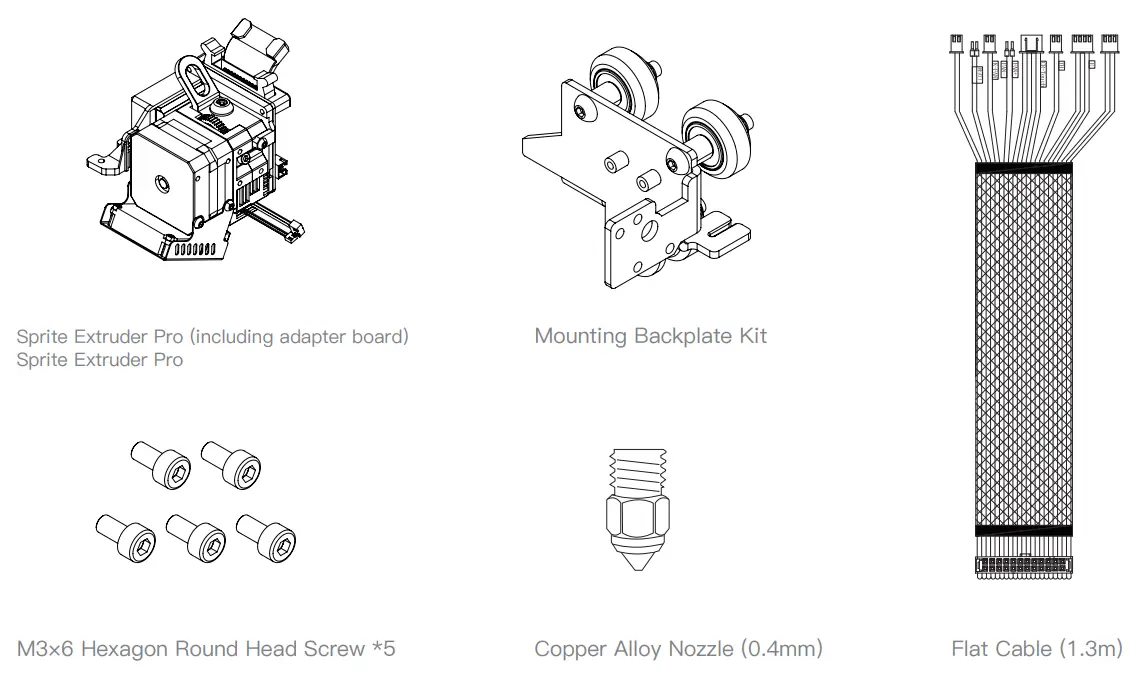
Instructions d’installation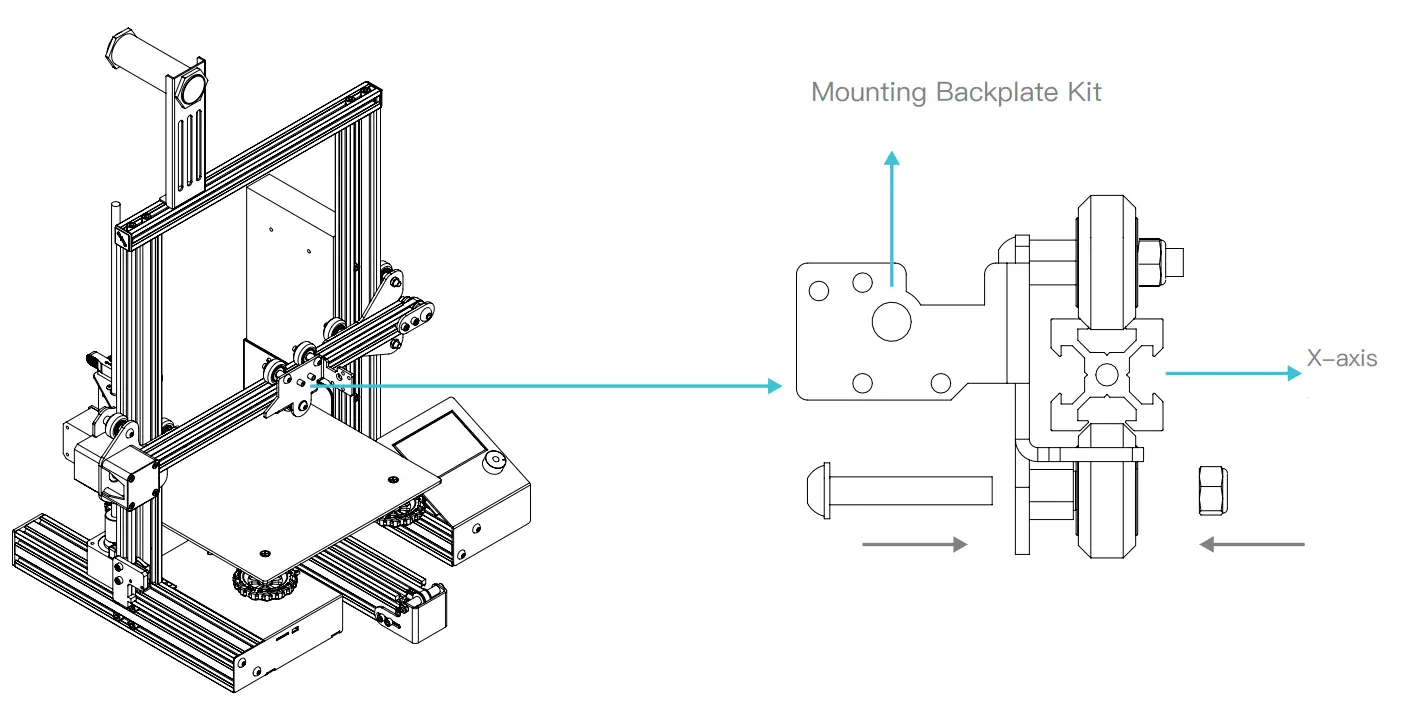
- Retirez le kit hotend d’origine et installez le kit de montage de la plaque arrière sur le profile de l’axe X.
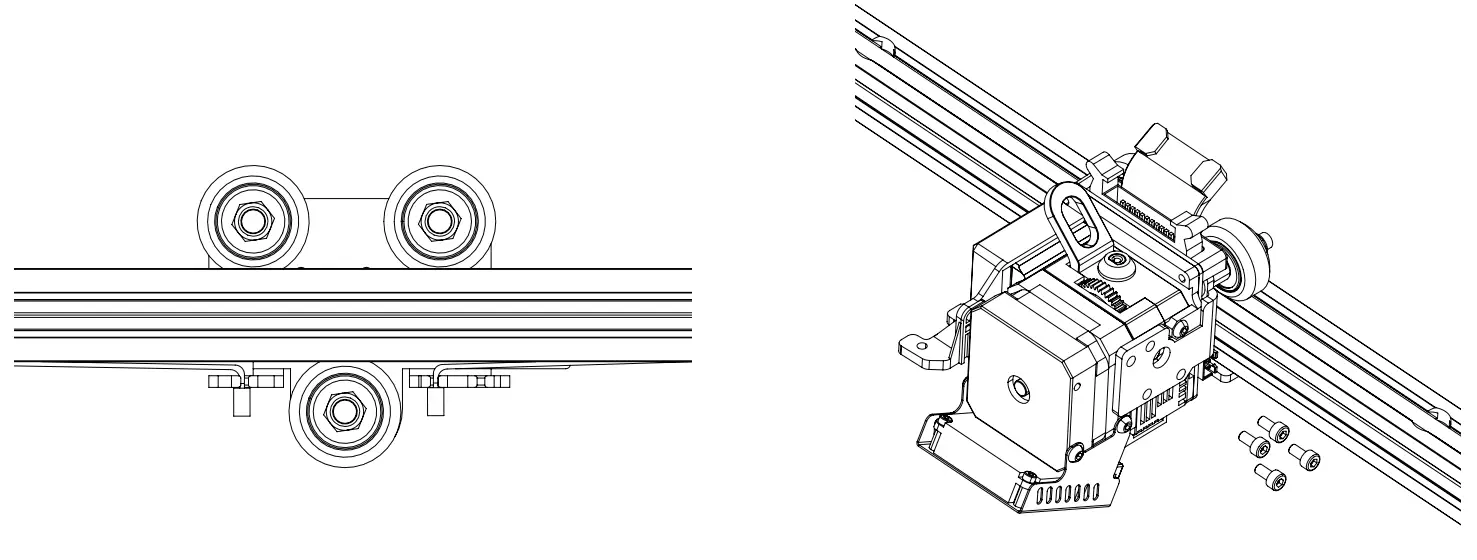
- Sélectionnez un emplacement approprié sur la plaque arrière de montage en fonction de la longueur de la courroie de distribution. Ajustez l’écrou excentrique de manière à ce que le kit de la plaque arrière de montage glisse librement sur le profile de l’axe X sans trembler.
- Fixer Sprite Extruder Pro sur le fond de panier de montage avec 4 vis hexagonales à tête ronde M3×6.
Schéma de câblage de la carte mère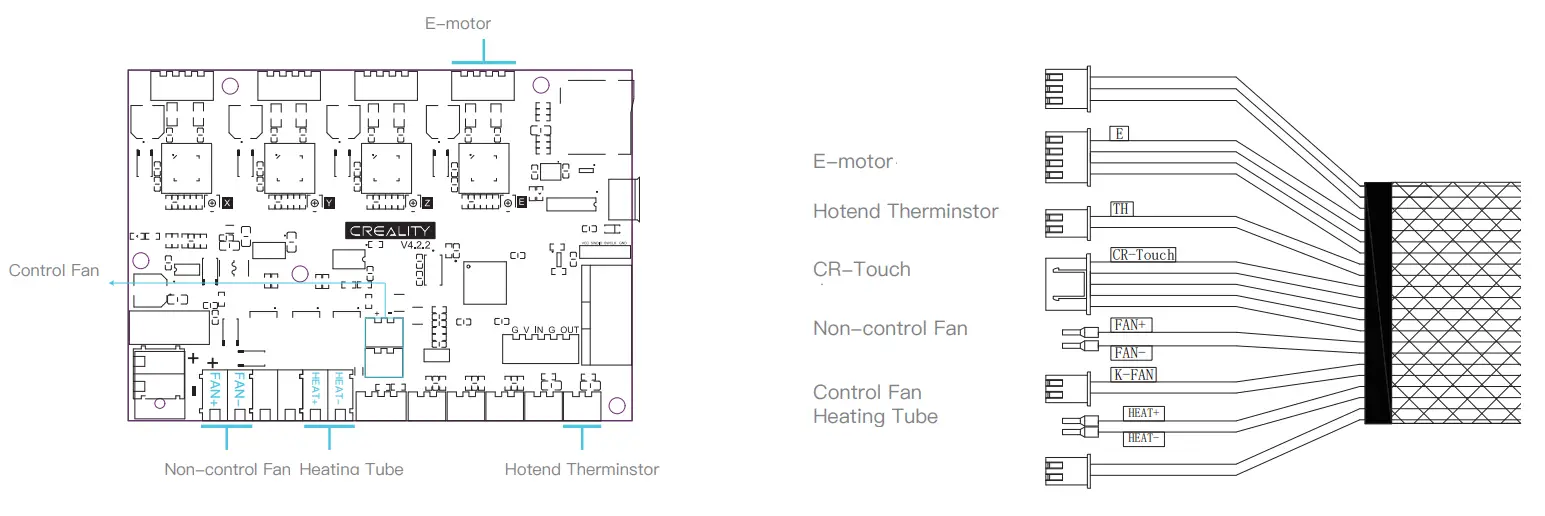
- Connecter un terminal à l’interface correspondante sur la carte mère conformément à l’étiquette du câble (les terminaux sans étiquette sont redondants et n’ont pas besoin d’être connectés à la carte mère. Veuillez déconnecter l’alimentation de l’imprimante lors du câblage). Connectez ensuite l’autre extrémité du câble à Sprite Extruder Pro.
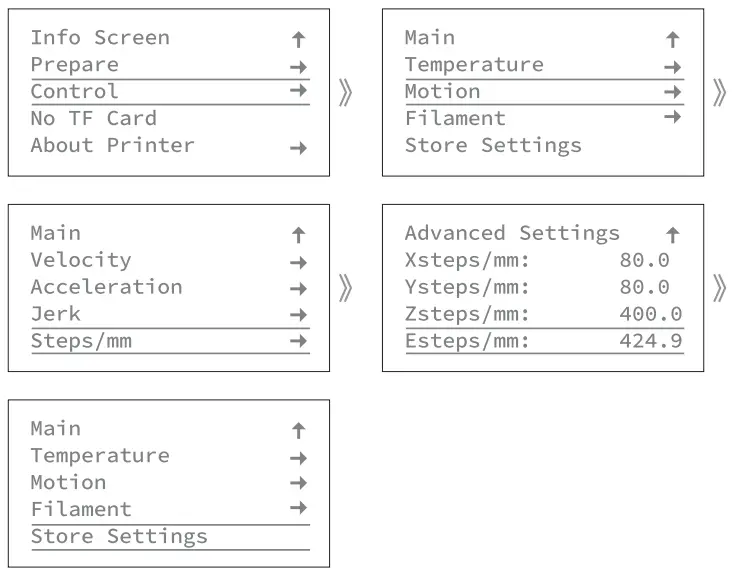
- Réglez la valeur Estep de l’imprimante à 424,9 (cette valeur est donnée à titre indicatif et peut être ajustée en fonction de la situation réelle d’impression), puis cliquez sur « Store Settings ».
Si l’imprimante ne permet pas d’ajuster la valeur Esteps à 424,9, vous pouvez le faire en suivant les 4 étapes suivantes.
- Créez un nouveau file de texte (txt) et tapez « M92 E424.9 » dans le texte.
- Appuyez sur « Enter » pour continuer à taper « M500 ».
- Enregistrez le file en tant que format de code et copiez-le sur la carte TF.
- Insérez la carte TF dans l’imprimante et cliquez pour imprimer ce file. À ce stade, la valeur d’Estep de l’imprimante a été ajustée à 424,9.
![]()
- Après l’installation, vous devez remettre la plate-forme d’impression à niveau.
- La vis de réglage latérale de l’extrudeuse Sprite Pro permet de régler le degré de serrage entre l’engrenage d’extrusion et le filament. Le sens des aiguilles d’une montre correspond à un serrage et le sens inverse à un relâchement.
3. La distance de retrait doit être inférieure à 3 mm.
Si l’imprimante 3D redémarre pendant le chauffage du hotend, veuillez inverser les connecteurs du tube chauffant sur la carte mère.![]()
| Guide des matériaux du kit Sprite Extruder Pro | |||||||
| Matériau | Impression avec un boîtier recommandée | Boîte sèche recommandée | Distance de rétraction | Vitesse de rétraction | Température du lit chauffant (+- 5°C) | Température de la buse (+- 5°C) | Vitesse d’impression recommandée |
| CR-PLA | NON | NON | 0.8mm | 40mm/s | 60℃ | 200℃ | 50mm/s |
| CR-TPU | NON | NON | 2mm | 40mm/s | 60℃ | 230℃ | 50mm/s |
| HP-TPU | NON | NON | 2mm | 40mm/s | 60℃ | 210℃ | 50mm/s |
Vitesse de rétraction : 35-45 mm/s
Distance de rétraction (entraînement direct) pour les matériaux rigides (PLA) : 0,8 mm
Distance de rétraction (entraînement direct) pour les matériaux souples (TPU-95) : 2 mm
Attention :
- Tous les fils ne doivent pas être serrés pendant l’assemblage de la machine ;
- Pour la configuration des paramètres et les configurations plus avancées, veuillez vous référer au site official : www.creality.com
Les valeurs spécificales des paramètres d’impression doivent être ajustées en fonction des filaments de différents fabricants.
Conseil de mise à niveau
Ce papier peut être utilisé pour le nivellement manuel ou le nivellement auxiliaire. Épaisseur 0,1 mm.![]()
En raison des différences entre les modèles, les images des produits et les descriptions ne sont données qu’à titre de référence, veuillez consulter le produit en question. Les droits d’explication finaux sont réservés à Shenzhen Creality 3D Technology Co, Ltd.
![]() https://qr.creality.com
https://qr.creality.com
SHENZHEN CREALITY 3D TECHNOLOGY CO, LTD.
Ajouter : 18F, JinXiuHongDu Building, Meilong Blvd.,Longhua Dist., Shenzhen, Chine 518131
Site web officiel : www.creality.com Tel : +86 755-8523 4565
Courriel : info@creality.com cs@creality.com
TÉLÉCHARGER LES RESSOURCES
SPÉCIFICATIONS
|
Nom du produit |
Kit Creality Sprite Extruder Pro |
|
Liste des pièces |
Liste des pièces incluses dans le kit |
|
Instructions d’installation |
Instructions d’installation étape par étape |
|
Schéma de câblage de la carte mère |
Schéma de connexion du kit d’extrusion à la carte mère |
|
Guide des matériaux |
Paramètres recommandés pour différents matériaux |
|
Distance de rétraction |
0,8 mm pour les matériaux rigides, 2 mm pour les matériaux souples |
|
Vitesse de rétraction |
35-45 mm/s |
|
Vitesse d’impression recommandée |
50mm/s |
|
Conseil de mise à niveau |
Utilisez un papier d’une épaisseur de 0,1 mm pour la mise à niveau. |
|
Fabricant |
Shenzhen Creality 3D Technology Co, Ltd. |
|
Site web |
|
|
Informations de contact |
Tel : +86 755-8523 4565, E-mail : info@creality.com, cs@creality.com |
FAQ’S
La principale différence est que l’extrudeur pour imprimante 3D de Creality est destiné aux modèles Creality CR-10S, CR-10, CR-10S4, CR-10S5, CR-10S5S et CR-10S4S.
Les Ender 3 de Creality sont assez bruyants à première vue, avec environ 58db (conversation dans un restaurant), mais lorsque vous convertissez les bonnes pièces telles que les amortisseurs à moteur pas à pas et les ventilateurs de première qualité, ils peuvent être beaucoup plus silencieux.
Malheureusement, l’Ender n’offre pas d’option intégrée pour s’éteindre automatiquement après avoir terminé le processus d’impression, ce qui signifie que votre imprimante restera allumée jusqu’à ce que vous l’éteigniez manuellement.
La meilleure méthode pour agrandir une imprimante Ender est d’utiliser un kit de conversion désigné comme l’Ender Extender 400XL. Vous pouvez remplacer les extrusions d’aluminium par des extrusions plus grandes, puis réajuster les pièces nécessaires pour augmenter votre volume de construction. Assurez-vous de modifier votre slicer pour refléter votre nouveau volume d’impression.
3DPrinterOS – Logiciel d’impression 3D – vous permet de mettre à l’échelle, d’orienter et de réparer votre fichier STL. Ceux-ci peuvent être mis en file d’attente et suivis tout au long du flux de travail. Toutes les versions du fichier seront stockées sur votre compte.
L’Ender 3 ne peut pas imprimer du bois ou du métal pur, mais du bois & ; le PLA infusé de métal est un matériau largement utilisé qui peut être imprimé en 3D sur l’Ender 3. Il ne s’agit pas de substituts. Il existe des imprimantes 3D spécialisées dans l’impression 3D de métal, mais elles sont beaucoup plus chères et peuvent coûter entre 10 000 et 40 000 dollars.
Les Ender Pro et V2 peuvent tous supporter une connexion Wi-Fi, bien qu’il y ait quelques options différentes, que nous examinerons dans les sections suivantes. Commençons !
L’Ender 3 est-il Bluetooth ? L’Ender Pro n’est pas équipé d’une connectivité Wi-Fi. Cependant, nous pouvons nous connecter soit en utilisant notre smartphone en utilisant une carte SD (comme un Galaxy S), la combinaison logicielle Octoprint, la combinaison Raspberry Pi + AstroBox, ou le Creality Cloud.
Tout ce que vous avez à faire ici est de vous procurer un adaptateur qui s’insère dans la fente MicroSD de votre Ender, puis présente une fente SD pour la carte WiFi-SD puisqu’elles ne sont disponibles que dans la plus grande taille. Vous pouvez en trouver un assez bon marché sur Amazon, le LANMU Micro SD to SD Card Extension Cable Adapter est un excellent choix.
Pour connecter votre Ender à un PC, vous devez télécharger et installer le pilote de l’imprimante et le logiciel de contrôle, tels que Pronterface, Cura ou Simplify3D. Utilisez ensuite un câble mini USB ou micro USB (selon le modèle) pour connecter l’imprimante au PC.
Les imprimantes 3D ordinaires ne consomment pas beaucoup d’électricité, seulement 50 à 150 watts pendant l’impression. Cela équivaut à une ou deux ampoules à incandescence. Il existe cependant de nombreuses imprimantes 3D et de nombreux paramètres d’impression différents. Pour obtenir un chiffre plus précis, vous devez donc effectuer des calculs ou des mesures.
En général, ce problème d’impression 3D est imputable à deux éléments du processus d’impression : soit il y a un problème d’approvisionnement en filament, soit il y a un problème au niveau de l’extrémité chaude/la buse elle-même. Il peut s’agir simplement d’un manque de filament.
Le moteur d’extrusion d’une imprimante 3D peut ne pas tourner en raison d’un mauvais câblage, d’une alimentation électrique inadéquate du moteur ou d’un moteur défectueux ou ancien. Cela peut également se produire lorsque quelque chose bloque le flux d’extrusion de votre imprimante.
Le kit Creality Sprite Extruder Pro est un kit d’extrusion haute performance conçu pour améliorer votre expérience de l’impression 3D.
Le manuel d’utilisation comprend une liste des pièces, des instructions d’installation détaillées, un schéma de câblage de la carte mère, un guide des matériaux avec les paramètres recommandés pour les différents matériaux, des conseils pour niveler la plate-forme d’impression et des réponses aux questions fréquemment posées sur le kit et l’impression 3D en général.
Suivez les instructions pas à pas fournies dans le manuel d’utilisation. Retirez le kit hotend d’origine et installez le kit de la plaque arrière de montage sur le profil de l’axe X. Sélectionnez un emplacement approprié sur le fond de panier de montage en fonction de la longueur de la courroie de distribution. Ajustez l’écrou excentrique de manière à ce que le kit de la plaque arrière de montage glisse librement sur le profil de l’axe X sans trembler. Fixer Sprite Extruder Pro sur le fond de panier de montage avec 4 vis hexagonales à tête ronde M3×6.
Réglez la valeur Estep de l’imprimante sur 424,9 (cette valeur est donnée à titre indicatif et peut être affinée en fonction de la situation réelle d’impression), puis cliquez sur « Store Settings » (enregistrer les paramètres). Si l’imprimante ne permet pas d’ajuster la valeur Esteps à 424,9, vous pouvez le faire en suivant les 4 étapes suivantes. Créez un nouveau fichier texte (txt) et tapez « M92 E424.9 » dans le texte. Appuyez sur « Enter » pour continuer à taper « M500 ». Enregistrez le fichier au format code et copiez-le sur la carte TF. Insérez la carte TF dans l’imprimante et cliquez pour imprimer ce fichier. À ce stade, la valeur Estep de l’imprimante a été ajustée à 424,9.
Après l’installation, vous devez remettre la plate-forme d’impression à niveau. La vis de réglage latérale de l’extrudeur Sprite Pro permet d’ajuster le degré de serrage entre l’engrenage d’extrusion et le filament. Le sens des aiguilles d’une montre correspond à un serrage et le sens inverse à un relâchement. La distance de retrait doit être inférieure à 3 mm.
Le guide des matériaux du manuel d’utilisation fournit des paramètres recommandés pour CR-PLA, CR-TPU et HP-TPU. Les valeurs spécifiques des paramètres d’impression doivent être ajustées en fonction des filaments des différents fabricants.
VIDÉO
![]()